20 tipů a triků pro zprávy iPhone, o kterých nevíte
iPhone SE vzbudil širokou pozornost po celém světě. Chcete si také jeden koupit? Podívejte se na video o rozbalení iPhonu SE z první ruky a zjistěte o něm více!
Pryč jsou doby, kdy jsme s přáteli komunikovali v obyčejném starém textovém formátu. Od přidávání GIFů až po personalizované nálepky existuje spousta způsobů, jak udělat vaše zprávy zajímavějšími. Společnost Apple také poskytla různé přidané funkce, díky nimž se zasílání zpráv stane vaší oblíbenou činností. Abychom vám pomohli, zde jsme uvedli některé z nejlepších tipů a triků pro zprávy iPhone. Využijte tyto úžasné tipy pro textové zprávy pro iPhone a zažijte nezapomenutelný zážitek ze smartphonu.
Pokud si přejete změnit způsob, jakým komunikujete se svými blízkými, vyzkoušejte některé z těchto tipů pro zprávy iPhone z užšího výběru.
1. Odešlete ručně psané poznámky
Nyní můžete svým zprávám přidat osobnější přitažlivost s pomocí těchto tipů a triků pro zprávy pro iPhone. Apple umožňuje svým uživatelům posílat ručně psané poznámky bez větších problémů. Stačí naklonit telefon nebo klepnout na ikonu rukopisu umístěnou v pravém rohu.

2. Odešlete obrázky GIF
Pokud milujete GIFy, pak tuto funkci určitě nepřestanete používat. Nová aplikace pro zprávy pro iPhone také umožňuje svým uživatelům posílat GIFy prostřednictvím vyhledávače v aplikaci. Jednoduše klepněte na ikonu „A“ a pomocí klíčových slov vyhledejte vhodný GIF. Díky tomu budou vaše vlákna zpráv zábavnější a interaktivnější.

3. Přidejte bublinkové efekty
Toto je jeden z nejlepších tipů na zprávy pro iPhone, který nepřestanete používat. S jeho pomocí můžete do svého textu přidat různé druhy bublinových efektů (jako bouchnutí, hlasité, jemné a další). Jemně podržte tlačítko Odeslat (ikona šipky), abyste získali možnost bublinových a obrazovkových efektů. Odtud můžete jednoduše vybrat zajímavý bublinový efekt pro vaši zprávu.
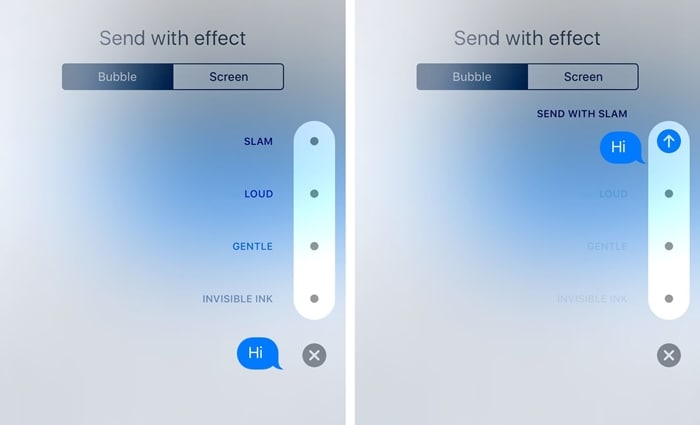
4. Přidejte efekty obrazovky
Pokud chcete být ve velkém, proč nepřidat skvělý efekt na obrazovku. Ve výchozím nastavení aplikace iMessage rozpoznává klíčová slova jako „Všechno nejlepší k narozeninám“, „Gratulujeme“ atd. Nicméně věci si můžete přizpůsobit jemným podržením tlačítka Odeslat a výběrem „Efekty obrazovky“ v dalším okně. Odtud můžete jednoduše přejet a vybrat příslušný efekt obrazovky pro vaši zprávu.

5. Použití samolepek
Pokud vás už nudí používání stejných emotikonů, přidejte do své aplikace zcela nové nálepky. Aplikace zpráv pro iPhone má vestavěný obchod, kde si můžete koupit nálepky a přidat je do aplikace. Později je můžete použít jako jakékoli jiné emotikony.

6. Reagujte na zprávy
Většina uživatelů si není vědoma těchto tipů pro textové zprávy pro iPhone. Místo odpovědi na text na něj můžete také reagovat. Jednoduše podržte bublinu zprávy, dokud se neobjeví různé reakce. Nyní stačí klepnout na příslušnou možnost a reagovat na zprávu.

7. Nahraďte slova emotikony
Pokud jste fanouškem emotikonů, pak se vám budou líbit tyto tipy a triky pro zprávy pro iPhone. Po napsání zprávy zapněte klávesnici emoji. Tím se automaticky zvýrazní slova, která lze nahradit emotikony. Jednoduše klepněte na slovo a vyberte emotikon, kterým toto slovo nahradíte. V tomto informativním příspěvku se můžete dozvědět více o efektech obrazovky, možnostech emoji a dalších funkcích iOS 10 iMessage.
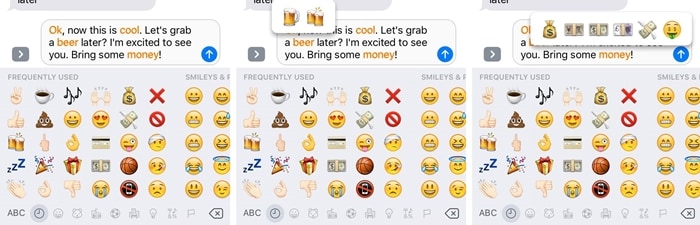
8. Odesílejte tajné zprávy
Tyto tipy pro textové zprávy pro iPhone dodají vašemu zážitku ze zpráv více charakteru. Jedním z výrazných prvků efektu bubliny je neviditelný inkoust. Po jeho výběru bude vaše skutečná zpráva překryta vrstvou pixelového prachu. Jiný uživatel bude muset přetáhnout tuto zprávu, aby si přečetl váš tajný text.

9. Zapněte/vypněte potvrzení o přečtení
Někteří lidé rádi povolí potvrzení o přečtení kvůli průhlednosti, zatímco jiní to raději ponechají. Můžete si jej také nastavit podle svých potřeb a získat úplný přístup k aplikaci pro zasílání zpráv. Přejděte v telefonu do Nastavení > Zprávy a zapněte nebo vypněte možnost Potvrzení o přečtení podle svých potřeb.
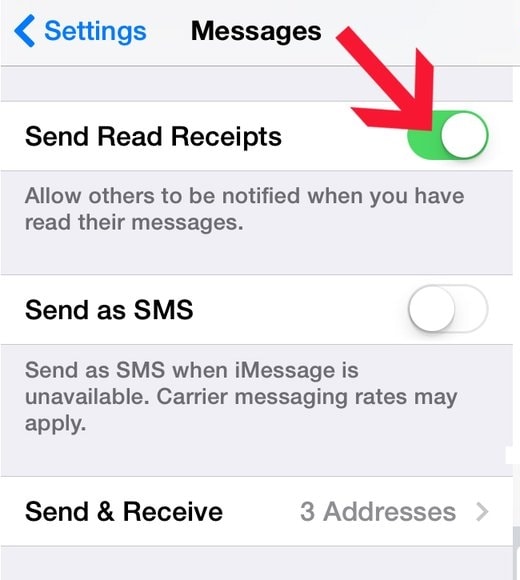
10. Použijte iMessage na Macu
Pokud používáte OS X Mountain Lion (verze 10.8) nebo novější verze, můžete aplikaci iMessage snadno používat i na svém Macu. Jednoduše se přihlaste do desktopové verze aplikace pomocí svého Apple ID a migrujte své zprávy. Také přejděte do jeho Nastavení a povolte na svém iPhone iMessage, aby se vaše zprávy synchronizovaly. S těmito skvělými tipy na zprávy pro iPhone byste měli přístup k iMessage bez našeho telefonu.
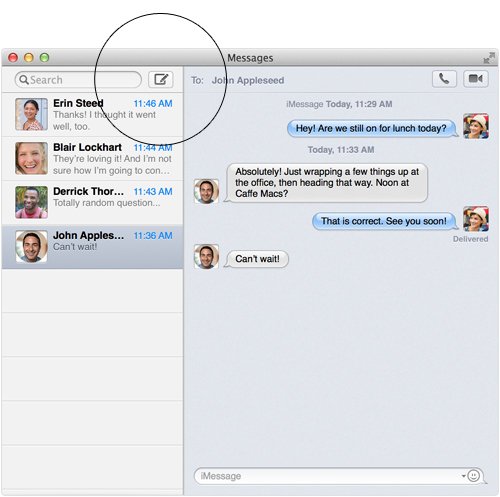
11. Sdílejte svou přesnou polohu
Jedním z nejlepších tipů a triků pro zprávy iPhone je sdílení vaší přesné polohy s přáteli prostřednictvím zpráv. Můžete buď připojit svou polohu z připojení v aplikaci k Mapám Apple, nebo využít pomoc aplikace třetí strany, jako jsou Mapy Google. Stačí otevřít Mapy, hodit špendlík a sdílet to přes iMessage.
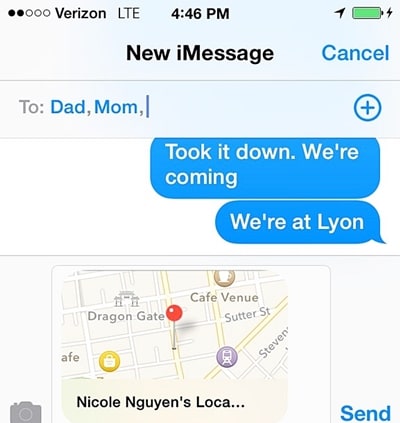
12. Přidejte novou klávesnici
Pokud jste bilingvní, je pravděpodobné, že budete potřebovat více než výchozí klávesnici Apple. Chcete-li to provést, přejděte na stránku nastavení klávesnice a vyberte možnost „Přidat klávesnici“. Nejen jazykovou klávesnici, můžete přidat i klávesnici emoji.
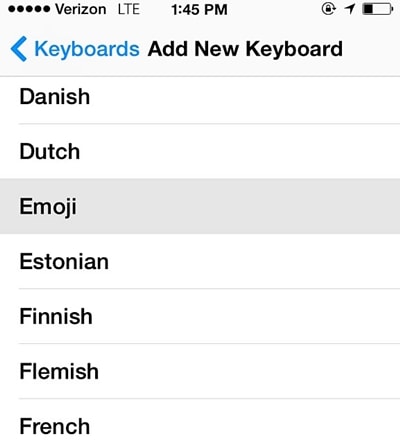
13. Rychlý přístup k symbolům a akcentům
Pokud chcete psát rychleji, aniž byste museli přepínat mezi numerickou a abecední klávesnicí, jednoduše dlouze stiskněte klávesu. Zobrazí se různé symboly a akcenty, které jsou s tím spojeny. Klepněte na písmeno a rychle jej přidejte do zprávy.
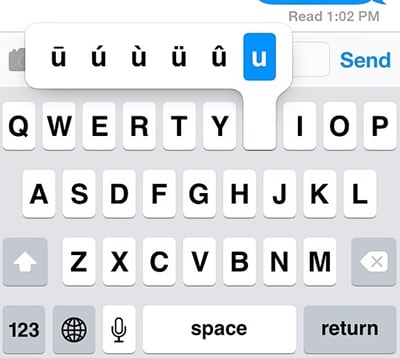
14. Přidejte vlastní zástupce
Toto je jeden z nejužitečnějších tipů pro textové zprávy pro iPhone, který vám jistě ušetří čas. Apple umožňuje svému uživateli přidávat přizpůsobené zkratky při psaní. Přejděte do Nastavení klávesnice > Zkratky a vyberte možnost „Přidat zkratku“. Zde můžete poskytnout zkratku pro jakoukoli frázi podle vašeho výběru.

15. Nastavte si vlastní textové tóny a vibrace
Nejen vlastní vyzváněcí tóny, můžete také přidat vlastní textové tóny a vibrace pro kontakt. Jednoduše navštivte svůj seznam kontaktů a otevřete kontakt, který chcete upravit. Odtud si můžete vybrat jeho textový tón, nastavit nové vibrace a dokonce můžete také vytvářet své vibrace.
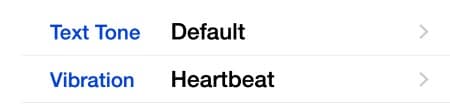
16. Automaticky mazat zprávy
Pomocí těchto tipů pro zprávy iPhone byste mohli ušetřit místo v telefonu a zbavit se starých zpráv. Přejděte v telefonu do Nastavení > Zprávy > Keep Messages a vyberte požadovanou možnost. Pokud nechcete o své zprávy přijít, ujistěte se, že je označena jako „Navždy“. Můžete si také vybrat možnost na rok nebo měsíc.

17. Zatřesením zrušíte psaní
Překvapivě ne každý zná některé z těchto tipů a triků pro zprávy iPhone. Pokud jste něco napsali špatně, můžete ušetřit čas pouhým zatřesením telefonu. Tím se automaticky vrátí poslední psaní.
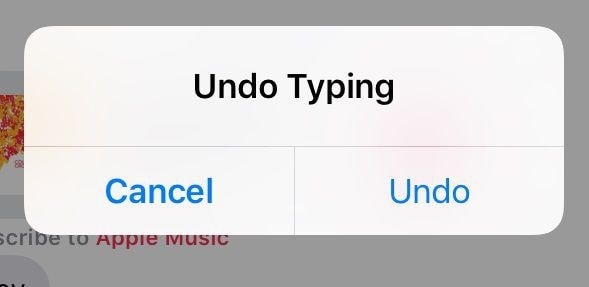
18. Nechte svůj telefon číst zprávy
Povolením možnosti „Speak Selection“ můžete nechat váš iPhone číst vaše zprávy. Nejprve přejděte do Nastavení > Zpřístupnění > Řeč a povolte možnost „Vyslovit výběr“. Poté vše, co musíte udělat, je podržet zprávu a klepnout na možnost „Speak“.

19. Zálohujte zprávy iPhone
Aby byly vaše zprávy v bezpečí, nezapomeňte si včas zálohovat svá data. Vždy si můžete udělat zálohu svých zpráv na iCloud. Chcete-li to provést, přejděte v telefonu do Nastavení > iCloud > Úložiště a zálohování a zapněte funkci Zálohování na iCloudu. Dále se ujistěte, že je zapnutá možnost pro iMessage. Můžete také klepnout na tlačítko „Zálohovat nyní“ a provést okamžitou zálohu dat.
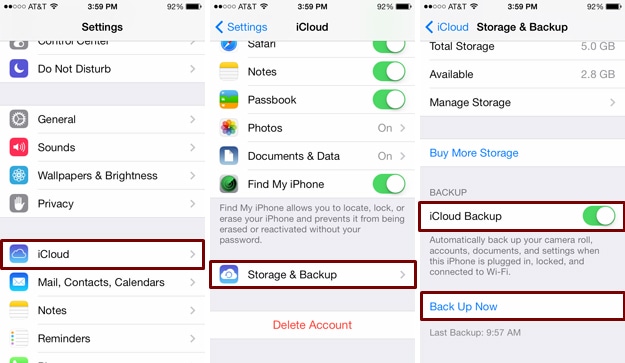
20. Obnovte smazané zprávy
Pokud jste si nezazálohovali svá data a ztratili jste zprávy, nemějte obavy. S pomocí DrFoneTool iPhone Obnova dat softwaru, můžete obnovit smazané zprávy. Jedná se o komplexní nástroj pro obnovu dat iOS, který lze použít k snadné obnově různých druhů datových souborů. Přečtěte si tento informativní příspěvek, abyste se dozvěděli jak obnovit smazané zprávy z vašeho iPhone pomocí nástroje DrFoneTool iPhone Data Recovery.

Využijte svůj smartphone na maximum a užijte si skvělý zážitek ze zasílání zpráv s těmito tipy a triky pro zprávy pro iPhone. Pokud máte také nějaké tipy na zprávy pro iPhone, podělte se o ně s námi v komentářích níže.
poslední články